Möchte wissen So zeichnen Sie Minecraft auf Ihrem Computer auf? Sie fragen sich, was der beste kostenlose Bildschirmrekorder auf dem Markt ist? Sie möchten also Minecraft wie die Profis aufnehmen und lassen sich von mir Schritt für Schritt beibringen, wie das geht. Lass uns anfangen!
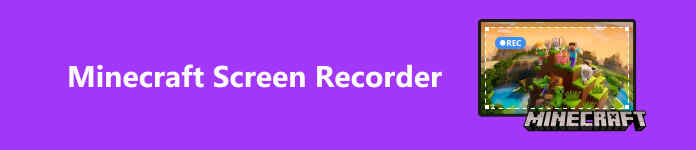
- Teil 1. Warum Minecraft aufnehmen?
- Teil 2. Minecraft mit den Standardmethoden aufzeichnen
- Teil 3. Aufzeichnen von Minecraft mit einem Bildschirmrekorder
- Teil 4. FAQs zum Aufzeichnen von Minecraft
Teil 1. Warum Minecraft aufnehmen?
Was ist Minecraft? Daher wurde es erstmals 2009 PC-Spielern zu Testzwecken zur Verfügung gestellt, was bedeutet, dass die Entwickler das Spiel basierend auf dem Feedback zur Beta-Version verbessern und aktualisieren werden. Es sieht auf jeden Fall sehr einzigartig aus, da alles in Pixeln vorliegt. Und das Grundprinzip ist, dass Sie im Spiel herumreisen und tun können, was immer Sie wollen. Der Hauptzweck besteht darin, bestimmte Ressourcen zu finden, sie abzubauen und eigene Häuser und Waffen zu bauen. Es ist also so etwas wie ein Erkundungs- und Bauspiel.
Bis 2011 verzeichnete Minecraft mehr als eine Million Käufe und wurde ein großer Erfolg. Es ist erwähnenswert, dass es damals keine Werbung dafür gab und die Fans es einfach lieben. Mit über 60 Millionen verkauften Exemplaren und über 100 Millionen Nutzern wurde Minecraft 2014 zu einem der meistverkauften Videospiele aller Zeiten.

Die Fans sind bis heute verrückt danach, was es auch auf allen Plattformen zu einem der meistgesehenen und gesuchten Spiele gemacht hat. Viele Spieler und Entwickler würden Inhalte rund um das Spiel erstellen, um sie auf YouTube, TikTok usw. zu teilen. Viele Streamer würden das Spiel auch auf Twitch streamen. Aus diesem Grund möchten viele Leute das Minecraft-Gameplay aufzeichnen und streamen.
Teil 2. Minecraft mit den Standardmethoden aufzeichnen
Tatsächlich verfügen heutzutage viele Computer bereits über integrierte Aufnahmefunktionen, was bedeutet, dass Sie Minecraft-Gameplay auf PCs ohne zusätzliche Software aufzeichnen können.
1. Unter Windows
Unter Windows können Sie die Game Bar verwenden, eine integrierte Funktion nach Windows 10. Sie können damit ganz einfach Screenshots für das Gameplay aufzeichnen und abrufen.
Schritt 1 Drücken Sie während des Spielens die Taste Windows-Taste + G zu öffnen Spielleiste.
Schritt 2 Auswählen Nehmen Sie ab sofort auf Dies kann als Punkt im angezeigt werden Erfassung Box zum Starten. Und wenn Sie fertig sind, klicken Sie einfach Höre auf, aufzunehmen. Mittlerweile können Sie auch Screenshots machen.
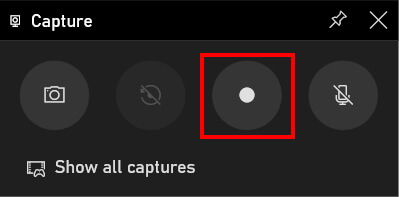
Schritt 3 Klicke Alle Aufnahmen anzeigen auf die Erfassung Klicken Sie auf das Feld, um Ihre Aufnahmen zu finden.
2. Auf dem Mac
Auf dem Mac gibt es einen einfachen kostenlosen Bildschirmrekorder namens QuickTime Player, mit dem Sie alles auf dem Bildschirm aufzeichnen können, ohne andere Anwendungen herunterladen zu müssen. QuickTime Player kann Inhalte im MOV-Format aufzeichnen. Und darüber hinaus können Sie auch das Mikrofon einschalten, um Ihren Kommentar oder Voice-Overs aufzunehmen, während Sie Ihr Gameplay aufzeichnen!
Schritt 1 Öffnen Sie auf Ihrem Mac den QuickTime Player und wählen Sie dann aus Reichen Sie das und geh zu Neue Bildschirmaufnahme in der Menüleiste.
Schritt 2 Wenn Sie während der Spielaufzeichnung Ihre eigene Rede im Spiel aufzeichnen möchten, klicken Sie auf das Dreieck und wählen Sie aus Internes Mikrofon.
Schritt 3 Dann können Sie einfach das Spiel öffnen und zuschlagen Rekord. Passen Sie den aufzunehmenden Bildschirmbereich an und die Aufnahme beginnt automatisch.
Schritt 4 Wenn Sie mit der Aufnahme fertig sind, drücken Sie die Taste Stoppen Schaltfläche in der Menüleiste.
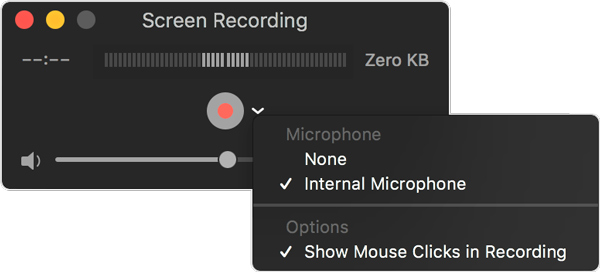
Teil 3. Aufzeichnen von Minecraft mit einem Bildschirmrekorder
OBS
OBS Studio ist ein Open-Source-Bildschirmrekorder, den jeder kostenlos nutzen kann. Viele Spieler halten dies für den besten kostenlosen Bildschirmrekorder für Minecraft und halten es für eines der praktischsten Tools für alle, die gerne Bildschirmaufnahmen teilen. So verwenden Sie es:
Schritt 1 Als erstes müssen Sie auf die OBS-Website gehen und auf Ihr Betriebssystem klicken. Der Download startet automatisch und als nächstes öffnen Sie OBS und Minecraft, wenn beide heruntergeladen sind.
Schritt 2 Überprüfen Sie die Einstellungen und stellen Sie sicher, dass Ihre Audiogeräte eingestellt sind. Als Nächstes gehen Sie zum Tab „Video“ und legen hier die Auflösung oder das Aussehen des Videos fest. Die Grundauflösung für ein 1080p-Video beträgt 1920×1080.
Schritt 3 Klicken Sie auf die Aufnahme starten drücken und dann mit der Aufnahme beginnen. So einfach ist es.
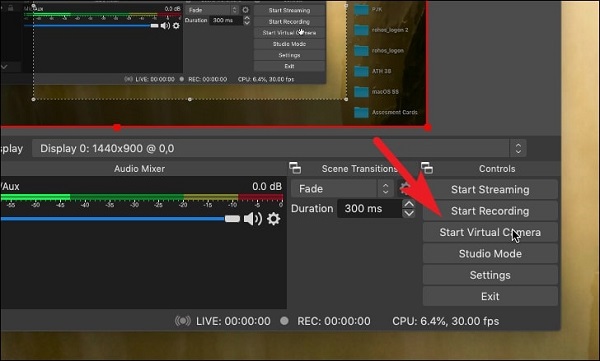
Wenn Sie jedoch einen Computer mit geringer Leistung verwenden, kann es zu Verzögerungen kommen und das Spiel abstürzen lassen. Vielleicht ist das also ein Grund zur Sorge.
Apeaksoft Screen Recorder
Dies ist ein idealer Rekorder für hochwertige Aufnahmen und Streaming und läuft auf mehreren Betriebssystemen, einschließlich Windows und Mac. Am wichtigsten ist, dass es auch den Bildschirm Ihres Telefons aufzeichnen kann. Sie können den Code scannen, um Ihr Telefon mit dem Computer zu verbinden. Apeaksoft Screen Recorder ist ein professioneller Rekorder, der die ursprüngliche Bild- und Tonqualität beibehält. Sie können jedes Spiel problemlos mit einer Bildrate von bis zu 60 fps aufzeichnen.
Schritt 1 Öffnen Sie es, nachdem Sie die Software heruntergeladen und installiert haben. Wählen Sie einfach auf der Hauptseite aus Game Recorder Modus, der zu jedem Gameplay passt.

Schritt 2 Wenn Sie bereit sind, klicken Sie einfach REC um mit der Aufnahme zu beginnen. In der Zwischenzeit können Sie die Einstellungen oder den Aufnahmebereich anpassen. Wenn Sie fertig sind, drücken Sie einfach Stoppen.

Weiterführende Literatur:
Minecraft für Mac herunterladen, installieren, spielen und deinstallieren
100 % funktionierende Methoden zum Aufzeichnen von VR-Gameplay auf PC und Mobilgeräten
Teil 4. FAQs zum Aufzeichnen von Minecraft
Kann man Minecraft im Vollbildmodus aufnehmen?
Ja. Um Minecraft im Vollbildmodus aufzunehmen, können Sie die Taste F11 drücken, um das Gameplay in den Vollbildmodus zu versetzen.
Womit zeichnen YouTuber Minecraft auf?
Es gibt viele Bildschirmrekorder für Minecraft. Viele YouTuber bevorzugen möglicherweise OBS als kostenlosen Recorder.
Gibt es in Minecraft einen Bildschirmrekorder?
Nein, Minecraft verfügt über keine Funktion zur Bildschirmaufzeichnung.
Fazit
Wenn Sie Minecraft spielen und Ihre Game-Capture-Option erweitern möchten, überprüfen Sie bitte einfach die oben genannten Methoden. Diese Tools werden Ihnen helfen Bildschirmaufzeichnung Minecraft auf Mac und Windows und sogar auf Ihrem Telefon. Sie werden eine neue Welt entdecken und diese mit Ihren Freunden teilen können, ohne dass Sie zusätzliche Arbeit leisten müssen.




